
Daftar Isi:
- Langkah 1: Tablet Lego / Ponsel Multi Charge Dock
- Langkah 2: Tentukan Area Permukaan yang Perlu Anda Tutupi untuk Perangkat Anda
- Langkah 3: Membangun Area Lego untuk Cable Run
- Langkah 4:
- Langkah 5: Membangun Dukungan Yang Berhubungan Dengan Perangkat Terpilih
- Langkah 6: Penjajaran Perangkat
- Langkah 7: Menampilkan Area Kabel Multi Perangkat Disiapkan
- Langkah 8: Menampilkan Area Kabel Dengan Dimulainya Area Dock
- Langkah 9: Kesenjangan yang Tidak Digunakan Diisi Dengan Menara Bata
- Langkah 10: Batu Bata Mengisi Kesenjangan yang Tidak Digunakan
- Langkah 11: Menampilkan Saluran Speaker untuk Tujuan Suara untuk Tablet
- Langkah 12: Menampilkan Build Lengkap Lego
- Langkah 13: Menampilkan Build Up of Cable Area Complete
- Langkah 14: Area Kabel Menampilkan Kabel Terpasang
- Langkah 15: Menampilkan Pengisian Dock Selesai
- Pengarang John Day [email protected].
- Public 2024-01-30 09:56.
- Terakhir diubah 2025-01-23 14:49.

buat dok pengisian lego Anda sendiri
Langkah 1: Tablet Lego / Ponsel Multi Charge Dock

saya memilih set lego minotaurus karena mereka menyertakan banyak batu bata baris tunggal dan ubin datar dan papan dasar yang penting, dermaga ini membutuhkan dua set minotaurus ditambah beberapa batu bata yang tergeletak di sekitar.
Langkah 2: Tentukan Area Permukaan yang Perlu Anda Tutupi untuk Perangkat Anda
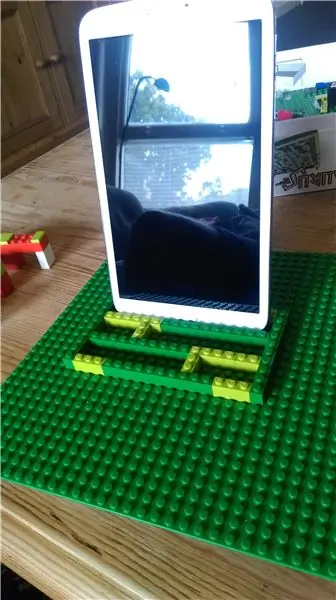
saya memilih untuk membuat dua ponsel dan satu tablet, pastikan Anda mengizinkan cukup tinggi lego untuk kabel pengisi daya itu sendiri, jika perangkat Anda lebih tipis dari satu baris lego lebar celah, Anda dapat mengatasi ini dengan membangun dinding yang lebih tinggi di sekitar perangkat Anda, ini akan mengurangi goyangan, saya cukup beruntung bahwa lego dipasang dengan lebar perangkat yang pas, Anda dapat melihat nanti salah satu ponsel menggunakan hada dot view case, saya mengizinkan untuk ini tetapi Anda dapat memilih, itulah keindahan menggunakan lego.
Langkah 3: Membangun Area Lego untuk Cable Run

setelah Anda memutuskan area permukaan perangkat, Anda perlu membangun area jalur kabel untuk kabel pengisi daya
Langkah 4:

lihat bagaimana saya telah menyelesaikan template untuk tablet saya bahkan memungkinkan celah untuk port suara jika diperlukan, menggunakan ubin datar lego saat bersentuhan dengan perangkat
Langkah 5: Membangun Dukungan Yang Berhubungan Dengan Perangkat Terpilih
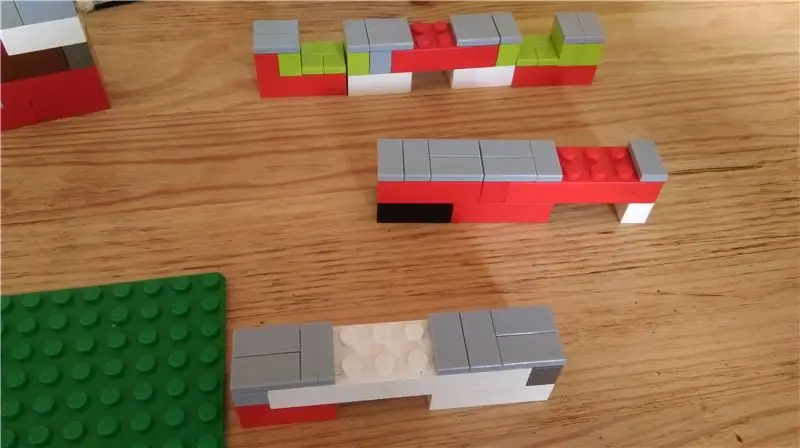
selanjutnya cari tahu di mana kabel pengisi daya akan sejajar dengan perangkat dan ubin area lain
Langkah 6: Penjajaran Perangkat

lihat bagaimana perangkat ini paling cocok dengan lego
Langkah 7: Menampilkan Area Kabel Multi Perangkat Disiapkan
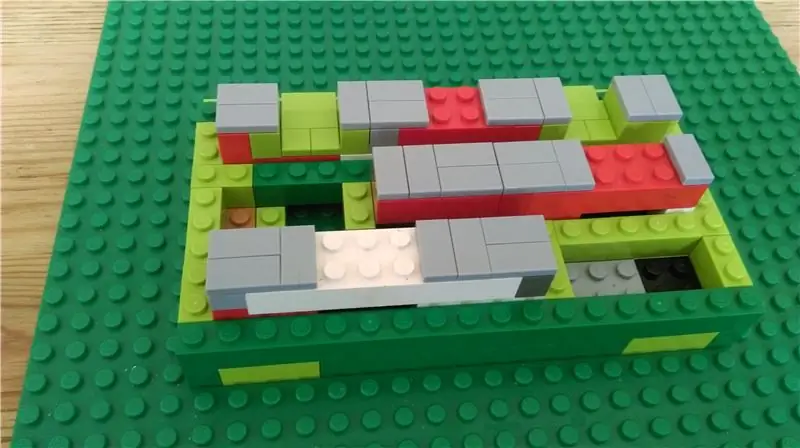
di sini adalah area kabel yang sekarang disiapkan berdasarkan perangkat yang akan Anda gunakan
Langkah 8: Menampilkan Area Kabel Dengan Dimulainya Area Dock

selanjutnya mulai membangun fondasi untuk perangkat yang dipilih
Langkah 9: Kesenjangan yang Tidak Digunakan Diisi Dengan Menara Bata

membangun batu bata untuk mengisi celah, berdasarkan desain saya
Langkah 10: Batu Bata Mengisi Kesenjangan yang Tidak Digunakan

batu bata mengisi celah yang tidak terpakai.
Langkah 11: Menampilkan Saluran Speaker untuk Tujuan Suara untuk Tablet

telah mengizinkan port suara di tablet saya, tetapi Anda dapat memutuskan
Langkah 12: Menampilkan Build Lengkap Lego

menunjukkan build up dari lego dock tetapi belum dirakit.
Langkah 13: Menampilkan Build Up of Cable Area Complete

menunjukkan area kabel dengan ubin lengkap, kabel yang akan dipasang
Langkah 14: Area Kabel Menampilkan Kabel Terpasang

berikutnya meleleh atau mengebor posisi yang tepat untuk kabel, saya menemukan saya memiliki dudukan di antara potongan bata, saya merasa lebih mudah untuk memotong pilar bawah di dalam bata juga untuk kemudahan pemasangan steker biaya, saya memilih untuk menggunakan besi solder untuk melelehkan lubang, kemudian menggunakan potongan lego yang tersisa untuk melelehkan steker pengisi daya, saya memilih kabel pengisi daya berkualitas tinggi dari situs lelang.
Langkah 15: Menampilkan Pengisian Dock Selesai

sekarang selesai, saya memotong papan dasar di sekeliling batu bata lego, ditunjukkan dengan kabel pengisi daya untuk setiap perangkat, saya memiliki unit pengisi daya usb 8 port utama.
Direkomendasikan:
Panggangan Pelet Terkendali Ponsel/Tablet (Traeger): 4 Langkah

Panggangan Pelet Terkendali Telepon/Tablet (Traeger): Jadi setelah melihat insang Traeger seharga $1000 saudara saya yang mengagumkan pada kunjungan, saya memutuskan untuk membuat sendiri. Bagi saya itu semua tentang elektronik, dan tujuan ulang dan panggangan lama yang belum saya singkirkan. Dalam build ini saya belajar cara mengelas, yang sangat
Nyalakan Ponsel / Ponsel Dengan Baterai Eksternal atau Listrik.: 3 Langkah

Nyalakan Ponsel/Ponsel Dengan Baterai Eksternal atau Listrik.: Pendahuluan. Ide ini hanya akan bekerja dengan ponsel atau tablet jika baterainya dapat dilepas. Mengamati polaritas itu penting, tentu saja. Harap berhati-hati untuk tidak merusak perangkat Anda karena kecerobohan. Jika Anda tidak yakin dengan kemampuan Anda untuk melakukan ini
Cara Melukis Menggunakan Kuas Cat dan Air Biasa untuk Menggambar di Tablet atau Ponsel: 4 Langkah

Cara Melukis Menggunakan Kuas Cat Biasa dan Air untuk Menggambar di Tablet atau Ponsel: Melukis dengan kuas memang menyenangkan. Ini membawa banyak perkembangan lain untuk anak-anak
Arduino 4WD Rover Bluetooth Dikendalikan oleh Ponsel/tablet Android: 5 Langkah

Arduino 4WD Rover Bluetooth Dikendalikan oleh Ponsel/tablet Android: Arduino 4WD bluetooth-controlled roverIni adalah rover 4WD sederhana yang saya buat dengan Arduino. rover dikendalikan dengan ponsel atau tablet android melalui bluetooth. Dengan aplikasi itu Anda dapat mengontrol kecepatan (menggunakan pwm Arduino), menjalankannya dengan
PIWOOLET (Pi.WOOd.tabLET): Hanya Tablet PI Lainnya: 10 Langkah (dengan Gambar)

PIWOOLET (Pi.WOOd.tabLET): Hanya Tablet PI Lainnya: Intro - mengapa saya menyadarinya? Jawabannya sangat sederhana: hanya untuk bersenang-senang :-)Beberapa tujuan utama saya mempertahankan akses ke port HDMI; mempertahankan akses ke output audio; mempertahankan akses ke GPIO; pertahankan akses ke setidaknya satu port USB. BOM Rasp
